Photoshop CS5/CS6: Efeito Mosaico
Irei ensinar a vocês um efeito que uso muito no photoshop. Ele é bem bonito e simples de se fazer. O nome dele é "Mosaico", acho que muitos conhecem. Mas enfim, vamos começar?
Antes de qualquer coisa esteja ciente de que: Este tutorial serve para Photoshop CS5 e CS6, não tenho plena certeza que em versões anteriores das citadas acima o processo e o resultado seja o mesmo!
1. Clique em "Arquivo" no menu superior
2. "Abrir" e Selecione a imagem
3. Clique sobre a camada e aperte "CTRL + J" para duplica-la
(clique na imagem para amplia-la)
4. Clique sobre a segunda camada e vá em "Filtro" no menu superior
(clique na imagem para amplia-la)
5. Procure "Pixelização" e selecione "Mosaico..."
(clique na imagem para amplia-la)
6. Em "Tamanho da Célula:" deixe o valor "24" e aperte "Ok"
(clique na imagem para amplia-la)
7. Defina o modo de mesclagem da camada para "Sobrepor"
(clique na imagem para amplia-la)
Prontinho:
Se achar que o efeito ficou muito forte pode alterar a opacidade da segunda camada!
(clique na imagem para amplia-la)
Bem simples, não acham?
Gostou e aprendeu com o tutorial?...Então deixe seu comentário.
Tutorial feito exclusivamente ao Sugoi Tutoriais. Se reblogar, avise e dê os devidos creditos!









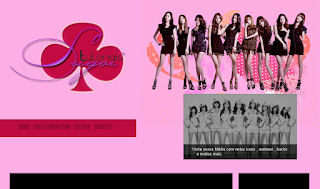
Comentários
Postar um comentário
Seja educado , nossa educação depende da sua.
Criticas e sugestões são bem vindos.
Se reblogar por favor nos avise.